Windows10のキーボードでルピー記号を入力する方法
その他 / / May 04, 2022
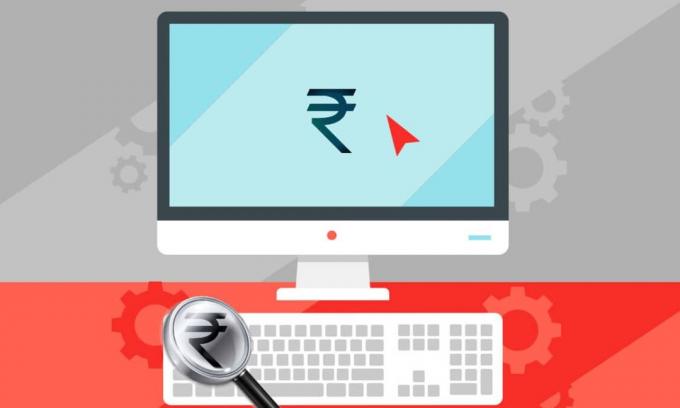
ルピーは世界の古代通貨の1つであり、現在さまざまな国で公式通貨として使用されています。 インドはこの通貨が古代に始まった国であり、これはそれの£記号を持っている国です。 インドのルピーの最初の通貨記号は、次のように書かれた単なる略語でした。 Rs。、しかし数年前、次のように書かれた新しいルピー記号 ₹、出現しました。 今では、コインや請求書に記載されているものから、大きなオンラインショッピングやマーケティングのWebサイトに表示されるものまで、どこにでもそのシンボルを見ることができます。 ただし、多くの人は、PCやラップトップのキーボードでそれを使用するのは混乱していると感じています。 したがって、この記事では、キーボードでルピー記号を入力する方法を理解します。 Windows 10でキーボードを使用してインドルピー記号を入力する方法については、記事を最後までお読みください。

コンテンツ
- Windows10のキーボードでルピー記号を入力する方法
- 方法1:設定からルピー記号をダウンロードする
- 方法2:キーボードショートカットキーを使用する
- 方法3:Altショートカットコードを使用する
- 方法4:10進数または16進数のエスケープエンティティコードを使用する
- プロのヒント:インドの地方言語でルピー記号を入力する方法
Windows10のキーボードでルピー記号を入力する方法
以前は、ユーザーは3つを使用する必要がありましたrd £記号を次のように表示および使用するためのパーティアドホックソリューション ウィンドウズ それをサポートしていませんでした。 しかしその後、Windowsは、キーボードショートカットを介してこの記号を使用するための更新プログラムのリリースを開始しました。 そして、この¥やその他の記号が、ユーザーがシステム上のキーボードショートカットやその他のコードを介して使用できるようになるまでには長い時間がかかりました。 それでも、多くのユーザーは、Windows10でルピー記号のキーボードショートカットを使用する方法を知りません。 キーボードでルピー記号を使用する方法を学ぶために、今後の方法と手順を注意深く読み、それに従ってください。
方法1:設定からルピー記号をダウンロードする
以下の手順に従って、Windowsシステムにルピー記号をダウンロードしてインストールできます。
1. を押します Windows+Iキー 同時に開くには 設定.
2. クリック 時間と言語 左ペインから。
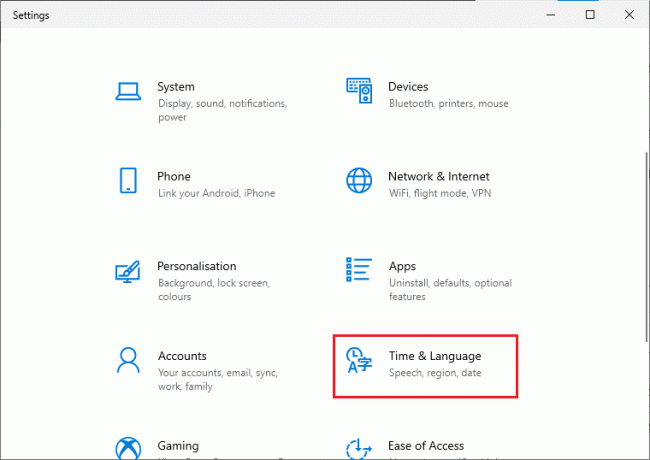
3. クリック 言語 左ペインからのオプション。

4. 右ペインで、をクリックします 言語を追加する 以下に示すように、オプション。

5. タイプ 英語 検索ボックスでクリックします。
![[言語]メニューの[時間と言語の設定]でインストールする言語を選択します](/f/d9fd515e549c59c3043a9c8d3f350bbc.png)
6. 次に、 英語(インド) 下のオプション 英語、示されているように。
7. さて、 英語(インド) オプションが下に表示されます 地域と言語 セクション。 クリック オプション から 英語(インド)、以下に示すように。
8. 下 言語オプション、 クリック ダウンロード リスト内の3つのオプションすべてのオプション:
- 基本的なタイピング
- 手書き
- スピーチ
ノート:£記号のみを使用する場合は、このダウンロード手順をスキップできます。 ただし、これらのパックをダウンロードして、インドのユーザーがこれを介して利用できる他のフォーマット設定を取得できます。
現在、インド英語パックはルピー記号でダウンロードされています。 次の方法を読んで、Windows10でルピー記号のキーボードショートカットを使用する方法を確認してください。
方法2:キーボードショートカットキーを使用する
キーボードショートカットキーを使用して、Microsoft Word、Excel、またはWindowsOS上のその他のソフトウェアでルピー記号を入力することもできます。 キーボードショートカットを使用してMicrosoftWordのキーボードにルピー記号を入力する方法を知るには、以下の手順に従ってください。
1. を押します Windows+スペースバーキー キーボードで一緒に切り替えます 英語(インド) またはをクリックします 英語(インド) タスクバーの右隅から。
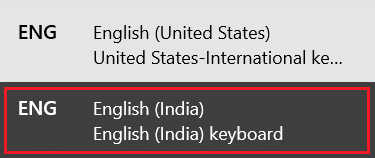
2. ヒット Windowsキー、 タイプ マイクロソフトワード をクリックします 開ける.

3. クリック 空白のドキュメント それを開きます。
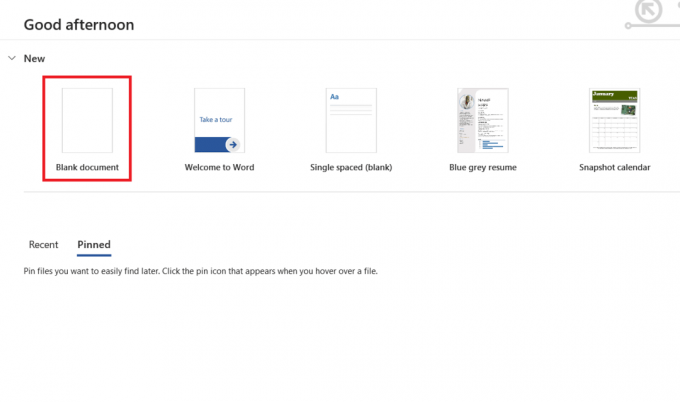
4. プレス Ctrl + Alt + 4 また Ctrl + Alt + $キー 以下に示すように、キーボードから同時に£記号を入力します。 使用することもできます Alt Gr + 4 また Alt Gr + $キー 一緒に¥記号を入力します。
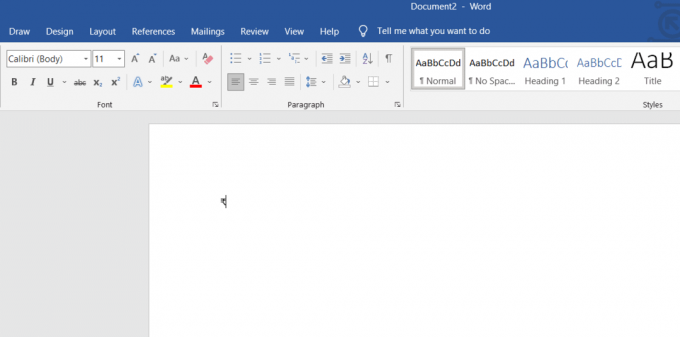
また読む:チルダAltコードでNを入力する方法
方法3:Altショートカットコードを使用する
システム上で簡単にいくつかの記号を入力するためにユーザーが利用できるAltショートカットコードもあります。 そして、これらのコードのいくつかを使用して、¥記号を入力できます。 下記のAltショートカットコードを使用して、キーボードでインドルピー記号を入力する方法を確認してください。
- を押すことができます Alt + 8377キー 同時に、キーボードの右側にある数字キーパッドから、£記号を入力します。
- また、最初に入力することができます 20B9 次にを押します Alt + Xキー キーボードで一緒にすると、簡単に£記号を書くことができます。
これらのAltショートカットコードは、¥記号を入力するのに非常に便利です。 ただし、Word、PowerPoint、ExcelなどのMicrosoftドキュメント以外のドキュメントでは使用できません。 それでも、これらのMicrosoftドキュメントから他のドキュメントに£記号をすばやくコピーして貼り付けることができます。
方法4:10進数または16進数のエスケープエンティティコードを使用する
10進数または16進数のエスケープエンティティコードは、HTML、JavaScript、CSSなどのWebドキュメントにさまざまな記号を入力するために使用されます。 次のエンティティコードを使用して、任意のWebドキュメントに¥記号を書き込むことができます。
- 8377 10進数に使用され、 20B9 £記号を入力するための16進エンティティコードに使用されます。
- あなたは使用することができます ₹ HTMLエンティティの10進コードと ₹ Webドキュメントに¥記号を入力するためのHTMLエンティティの16進コード。
- 16進コード \ 20B9; に使用されます CSSドキュメント および\u20B9は JavaScriptドキュメント £記号を入力します。
次に、キーボードでインドルピー記号を使用するためのCSSおよびHTMLドキュメントのコード例を見てみましょう。
- CSSコード例
li:前{コンテンツ:\ 20B9;font-family:Arial;}
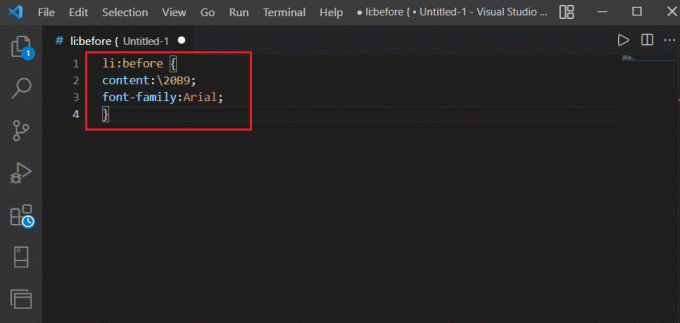
- HTMLコードの例
₹₹
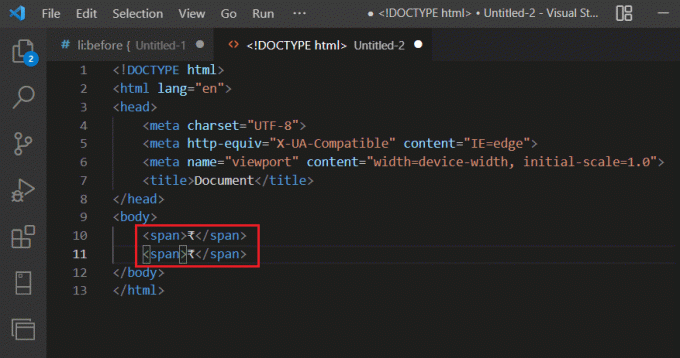
また読む:適切な形式でSkypeコードを送信する方法
プロのヒント:インドの地方言語でルピー記号を入力する方法
インドを除いて、スリランカ、パキスタン、インドネシア、ネパール、モルディブ、モーリシャス、セイシェルなどの国は、公式通貨としてルピー通貨を使用しています。 ただし、インドには、Windows用の独自のルピー記号を持つ地域の言語があります。 以下はそれらのいくつかです:
| シンボル名 | ルピー記号 | Altコード(Windows) |
| ルピー記号 | ₨ | Alt + 8360 |
| タミルルピー記号 | ௹ | Alt + 3065 |
| グジャラートルピー記号 | ૱ | Alt + 2801 |
| ベンガル語のルピー記号 | ৳ | Alt + 2547 |
おすすめされた:
- Windows10でDiablo3エラーコード1016を修正
- 20の最高のER図ツール
- Windows10でEMZファイルを開く方法
- Wordに行を挿入する方法
だから、これは キーボードでルピー記号を入力する方法 WindowsシステムのショートカットキーとAltコードを使用します。 このトピックや、記事を作成してほしいその他のトピックに関する質問や提案をお知らせください。 私たちが読むために、下のコメントセクションにそれらをドロップしてください。



